Lataa sovelluksia verkosta: Kuinka ladata sovelluksia Windows- ja macOS-kannettaville tietokoneille
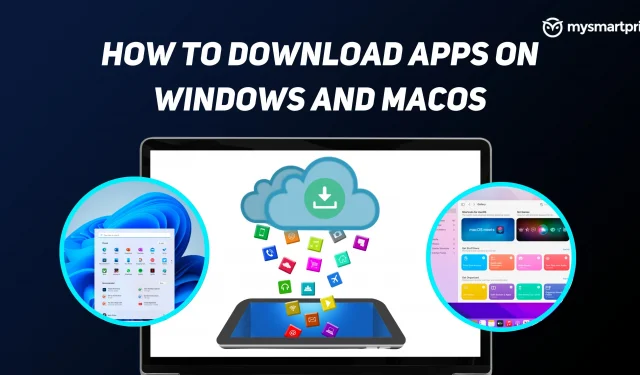
Kannettava tietokone on hieno asia, mutta nostaaksesi sen seuraavalle tasolle sinun on asennettava joitain sovelluksia hyödyntääksesi prosessointitehoa, muistia ja tallennustilaa. Tämä voi olla niinkin yksinkertaista kuin selaimen tai musiikkisoittimen lataaminen tai suurten sovellusten, kuten kuvankäsittelytyökalujen tai IDE:n lataaminen ohjelmistokehitystä varten.
Sovellus, lyhenne sanoista sovellus, on ohjelma, joka on luotu suorittamaan tiettyjä tehtäviä. Chrome-selain, MS Word, MS Excel ja Photoshop ovat kaikki sovelluksia, joita käytät tietokoneellasi. Useimmissa nykyaikaisissa kannettavissa tietokoneissa on sisäänrakennetut sovellukset, kuten selain, valokuvien katseluohjelma ja mediasoitin. Mutta entä jos haluat enemmän sovelluksia kannettavaan tietokoneeseen? Täällä sinun on asennettava sovelluksia.
Tässä oppaassa opastamme sinua lataamaan sovelluksia Windows- ja Mac-laitteille virallisen sovelluskaupan avulla, ja myöhemmin esittelemme sinulle myös joitain turvallisia verkkosivustoja, joilla voit ladata sovelluksia kannettaville tietokoneille.
Lataa sovelluksia Microsoft App Storesta Windowsissa
- Napsauta Käynnistä-painiketta tai paina Windows-näppäintä Windows-tietokoneessa.
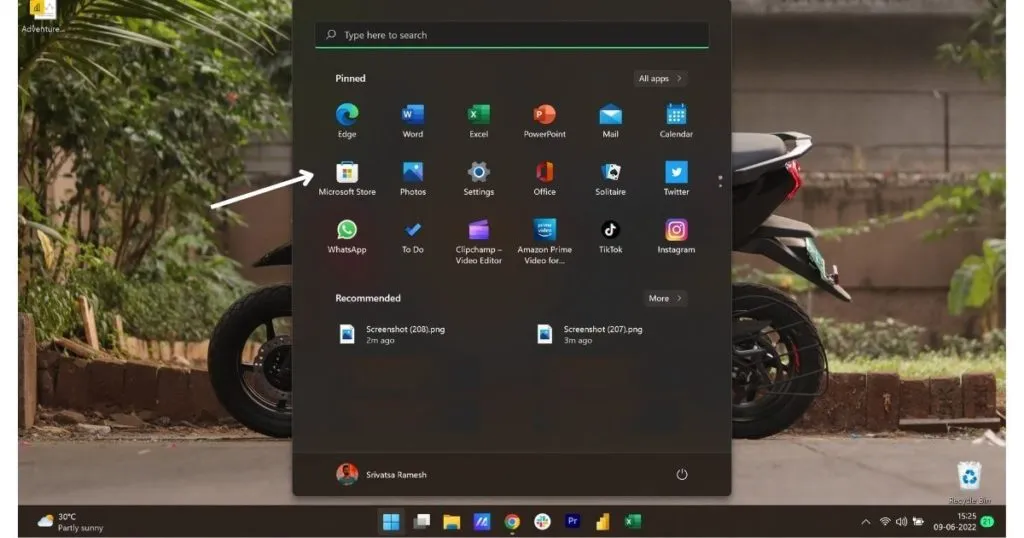
Valitse luettelosta ”Microsoft Store” tai ala vain kirjoittaa kauppa ja valitse ”Microsoft Store”.
Kun Microsoft Store -sovellus on auki, napsauta yläreunassa olevaa hakupalkkia.
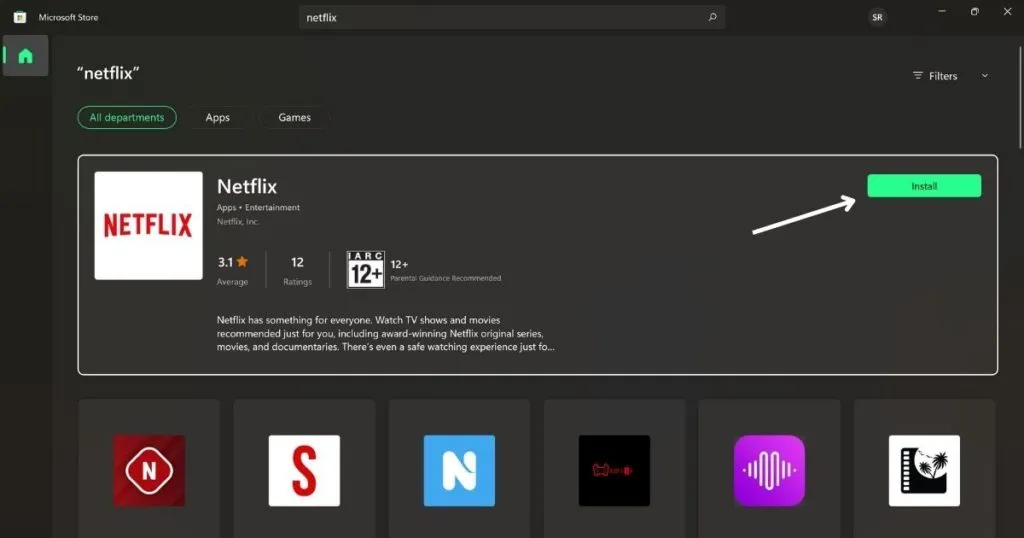
Etsi sovellus tai peli, jonka haluat ladata tietokoneellesi.
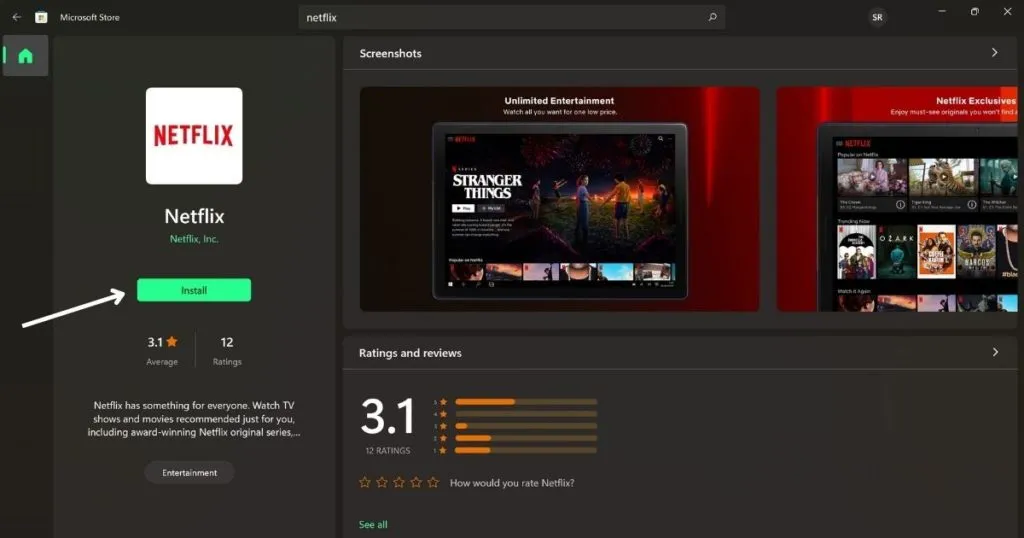
Napsauta Asenna-painiketta, jos sinulla on etsimäsi sovellus/peli, tai tarkista sovellukset alla olevasta luettelosta.
Valitse sovellus tai soitin, jonka haluat ladata.
Napsauta asennuspainiketta aloittaaksesi latausprosessin.
Kun olet ladannut sovelluksen, voit yksinkertaisesti painaa Windows-näppäintä tietokoneellasi, etsiä sovelluksen ja avata sen.
Lataa sovelluksia macOS:n App Storesta
- Napsauta Omenavalikkoa (Apple-logo).
- Valitse ”App Store” tietokoneen näytön yläreunassa olevasta valikosta.
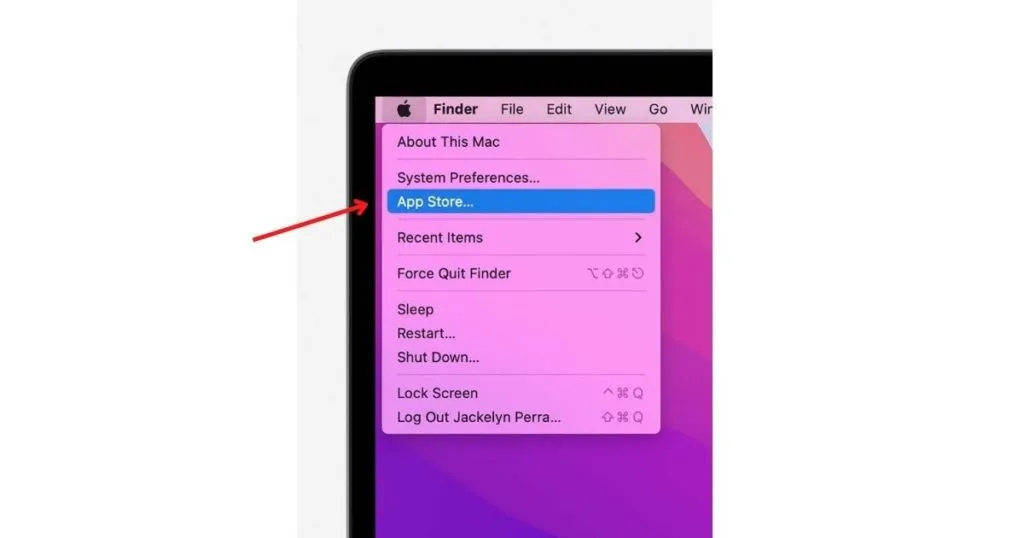
- MacOS-laitteesi App Store -sovellus avautuu
- Selaa tai etsi sovellus, jonka haluat ladata
- Napsauta hintaa (maksullinen sovellus) tai ”Hae” -painiketta (ilmainen sovellus).
- Jos näet ”Avaa”-painikkeen ”Hinta”- tai ”Hae”-painikkeen sijaan, olet jo ostanut tai ladannut tämän sovelluksen.
- Kun olet asentanut sovelluksen, voit napsauttaa
Lataa sovelluksia viralliselta verkkosivustolta tietokoneellesi
Kaikki sovellukset ja pelit eivät ole saatavilla Microsoft Storesta ja App Storesta Windowsille ja Macille. Paras vaihtoehto tässä tapauksessa on käyttää ladattavan pelin virallista sovellussivustoa. Tätä menetelmää voidaan käyttää myös, jos kohtaat virheitä tai ongelmia yrittäessäsi ladata sovellusta Storesta.
Jos yrität ladata selainta, suojaussovellusta, mediasovellusta tai jotain muuta, voit vierailla vastaavalla virallisella verkkosivustolla ja löytää sitten Lataa-osion. Voit napsauttaa latauspainiketta ja aloittaa kyseisen sovelluksen lataamisen. Jos sovellus on saatavilla useille alustoille, näet erillisen painikkeen Windowsille, Macille jne.
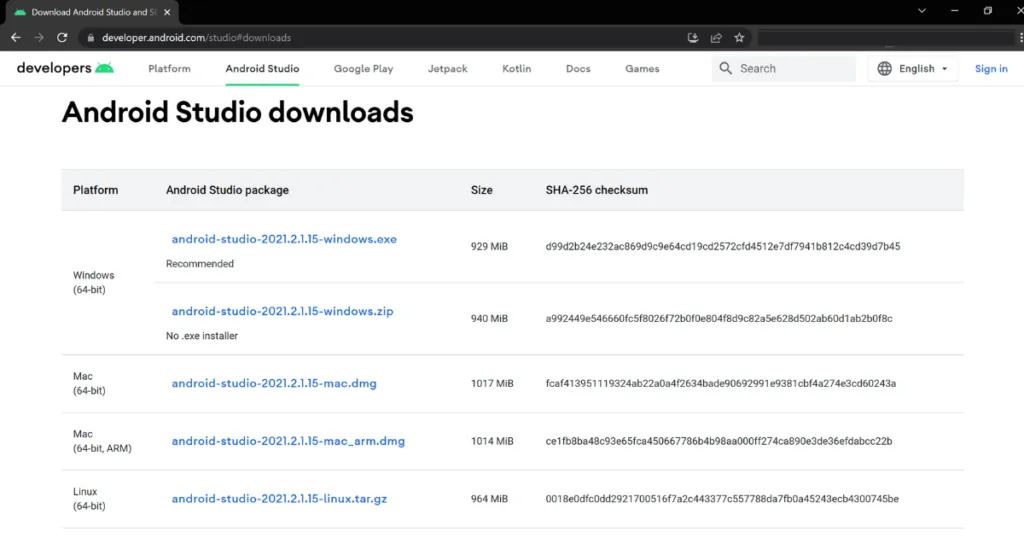
Kun tiedosto on ladattu, näet tiedoston latausosiossa. exe, kaksoisnapsauta tiedostoa aloittaaksesi sovelluksen asentamisen Windows-tietokoneellesi.
Mac-käyttäjille näet tiedostotunnisteen. dmg/.app, kaksoisnapsauta tiedostoa ja aloita asennus. Kun kaksoisnapsautat tiedostoa ja olet suorittanut tarkistuksen, saat uuden ikkunan. Vedä ja pudota juuri asennettu sovellus Sovellukset-kansioosi. Kun tämä on tehty, löydät asennetun sovelluksen sovelluskansiosta.
Kolmannen osapuolen verkkosivustot sovellusten lataamiseen kannettavalle tietokoneelle
Toinen tapa ladata sovelluksia tietokoneellesi on käyttää kolmannen osapuolen verkkosivustoa. Mutta kaikilla verkkosivustoilla ei ole turvallista ladata sovelluksia Windows- ja Mac-laitteillesi.
Softpedia
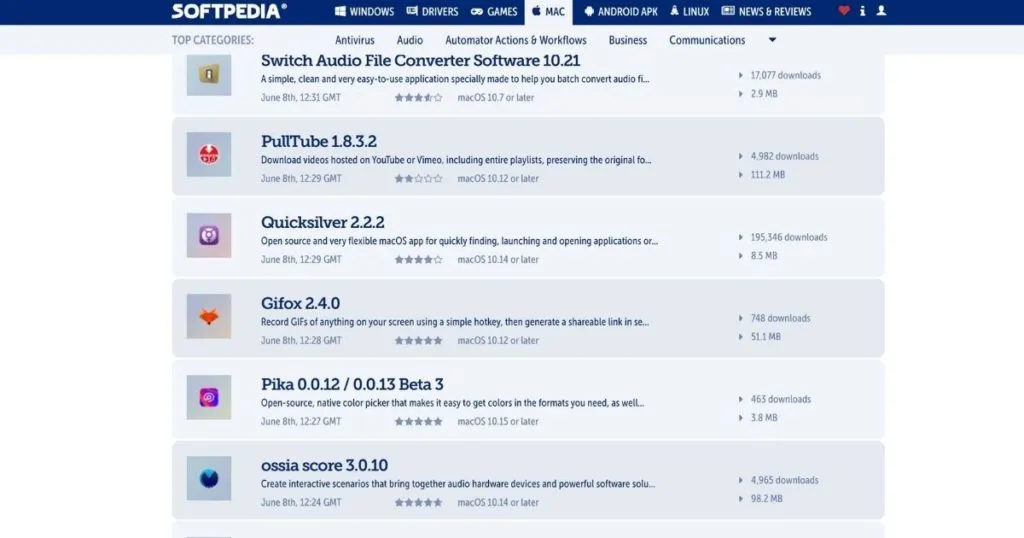
Softpedia on all-in-one-sovellusten latausohjelma Windowsille, Macille ja jopa Android APK:ille ja ohjaimille. Sivusto isännöi erilaisia Windows-ohjelmistoja, PC-ajureita, pelejä, sovelluksia Macille, Linuxille ja Androidille. Siinä on puhdas käyttöliittymä ja käyttäjäystävällinen valikko. Voit suodattaa sovelluksia kaikkien, ilmaisten ja maksullisten, mukaan ja etsiä ladattavan sovelluksen täältä.
Softonic
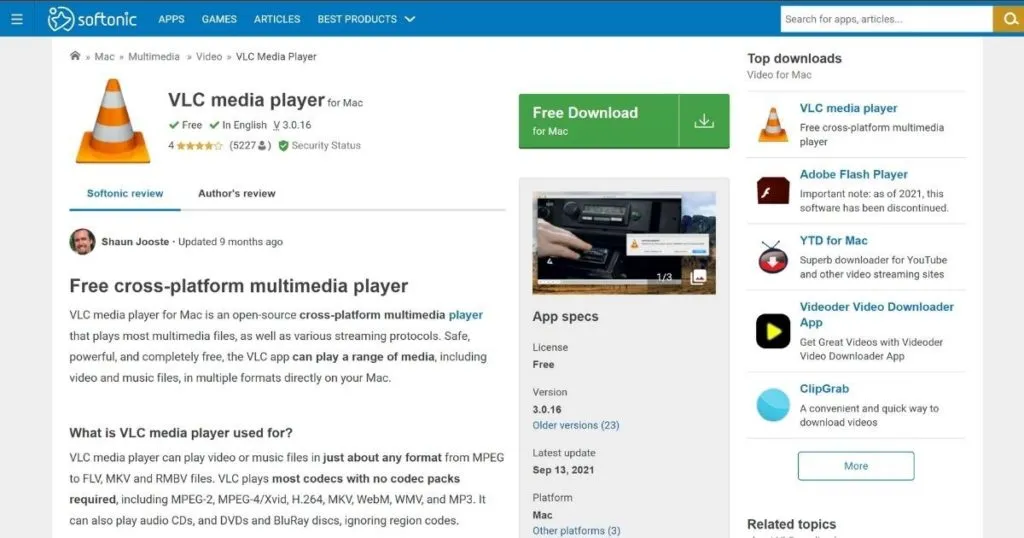
Vaihtoehto Softpedialle, Softonic on samanlainen kuin edellä mainittu. Jos olet aiemmin ladannut sovelluksia kannettavaan tietokoneellesi Google-haun avulla, on hyvä mahdollisuus, että päädyit lataamaan sovelluksen tältä verkkosivustolta.
Macupdate
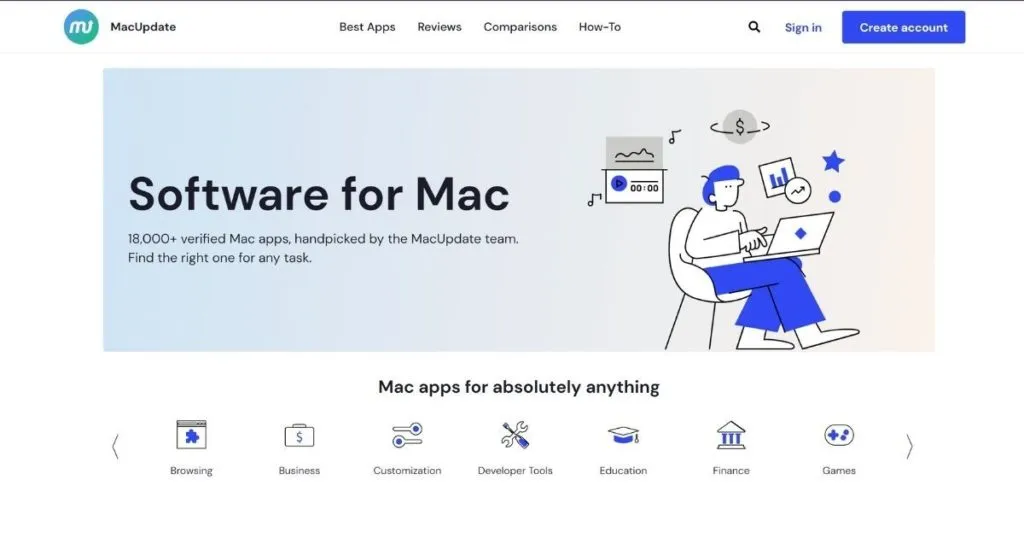
Kuten nimestä voi arvata, tämä on Mac-verkkosivusto ja yksi luotetuimmista ja suosituimmista Mac-sovellusten lataussivustoista. Tällä sivustolla on yli 30 000 sovellusta, ja ne kaikki ovat asiantuntijoiden valitsemia, ja ne ovat turvallisia ladata.



Vastaa